 WAU Manager (Windows Automatic Updates Manager) est un outil désigné pour remplacer complètement l'interface de mise à jour Windows.
WAU Manager (Windows Automatic Updates Manager) est un outil désigné pour remplacer complètement l'interface de mise à jour Windows.
Cet outil vous donne un contrôle total sur les mises à jour Windows, comme par exemple que le moment et la façon dont elles sont installées. Il prend également en charge la désinstallation et la maintenance des mises à jour Windows.
Langue: English. OS: Windows 7, 8, 8.1 and 10. 32 et 64 bits.
Cette boîte de dialogue est celle affichée lors du lancement normal de l'application. Son interface est montrée dans l'image ci-dessous.
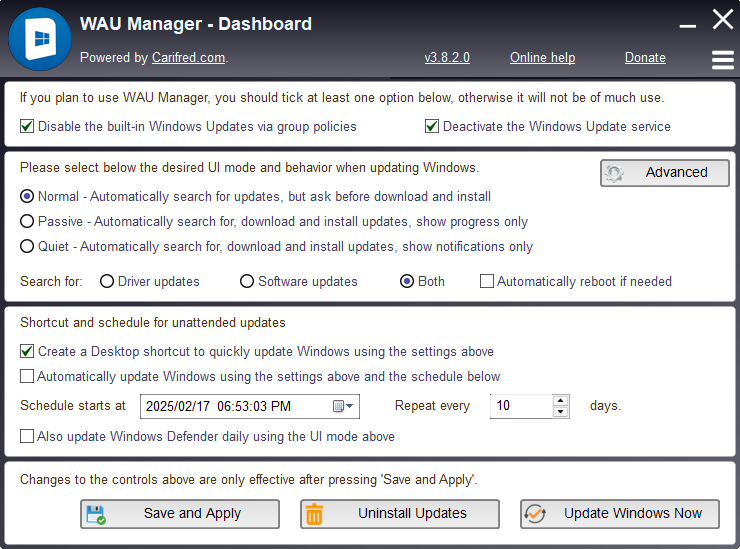
Si vous souhaitez remplacer l'interface de mises à jour automatiques intégrée de Windows par le gestionnaire WAU, cochez la case Désactiver les mises à jour automatiques intégrées à Windows et utilisez uniquement le gestionnaire WAU . Les modifications ne seront appliquées que lorsque vous appuierez sur Enregistrer et appliquer .
Interaction utilisateur et types de mise à jour
Sélectionnez le mode UI (interaction utilisateur) souhaité et les types de mise à jour à utiliser lors de la mise à jour de Windows dans la section centrale.
Si vous choisissez le mode Interface utilisateur normale , le gestionnaire WAU recherchera les mises à jour et attendra que vous lui disiez de commencer à les télécharger et à les installer.
Si vous choisissez le mode Interface utilisateur passive , le gestionnaire WAU recherchera les mises à jour et commencera automatiquement à les télécharger et à les installer. Vous verrez l'interface graphique et les progrès de l'application, mais aucune interaction de l'utilisateur ne sera nécessaire.
Si vous choisissez le mode d' interface utilisateur silencieuse , WAU Manager recherchera les mises à jour et commencera automatiquement à les télécharger et à les installer. Vous ne verrez ni l'interface graphique ni la progression de l'application, et aucune interaction de l'utilisateur ne sera requise.
Sélectionnez les types de mise à jour que vous souhaitez que le gestionnaire WAU recherche. Vous pouvez choisir de rechercher des mises à jour de pilotes , de logiciels ou les deux .
Si vous souhaitez que WAU Manager redémarre automatiquement l'ordinateur pour terminer l'installation des mises à jour nécessitant un redémarrage du système, cochez la case Redémarrer automatiquement si nécessaire . Notez que cela provoquera un redémarrage inattendu de votre ordinateur. Prenez donc des précautions pour ne pas perdre votre travail.
Raccourci et planification pour les mises à jour sans surveillance
Si vous souhaitez que le gestionnaire WAU crée un raccourci sur le bureau qui mettra à jour Windows en utilisant les paramètres ci-dessus, cochez la case correspondante. Notez que le raccourci ne sera créé que si vous appuyez sur Enregistrer et appliquez .
Le gestionnaire WAU peut également créer une tâche planifiée qui mettra automatiquement à jour les fenêtres avec les paramètres ci-dessus et à la fréquence souhaitée.
Sélectionnez la date et l'heure souhaitées pour la première session de mise à jour dans le contrôle du sélecteur de date. Si l'ordinateur est éteint à l'heure sélectionnée, la tâche sera lancée plus tard, dès que possible.
Sélectionnez la fréquence souhaitée, en jours, pour que la tâche soit répétée. Par exemple, si vous souhaitez que votre ordinateur soit mis à jour une fois tous les 30 jours, entrez simplement 30 dans la zone de saisie. Entrez 0 (zéro) si vous souhaitez exécuter la tâche une seule fois.
Notez que la planification sera créée uniquement lorsque vous appuyez sur Enregistrer et appliquez . Pour supprimer une planification existante, décochez simplement cette option et cliquez sur Enregistrer et appliquer .
Boutons de la section inférieure
Comme mentionné précédemment, une fois que vous avez défini les options souhaitées ci-dessus, appuyez sur le bouton Enregistrer et appliquer pour les valider.
Appuyez sur le bouton Désinstaller les mises à jour pour accéder au module de désinstallation des mises à jour .
Pour lancer immédiatement la mise à jour de Windows, appuyez simplement sur le bouton Mettre à jour Windows maintenant . Le gestionnaire WAU commencera à mettre à jour Windows en utilisant les paramètres de l'interface utilisateur et les types de mise à jour sélectionnés, même si vous ne les avez pas encore enregistrés.


Aucun commentaire:
Enregistrer un commentaire